Starten von Software über die Quick Toolbox
Über die Quick Toolbox können Sie Software starten oder Handbücher über den Hauptbildschirm öffnen.
-
Klicken Sie im Dock auf
 (Canon Quick Toolbox).
(Canon Quick Toolbox).Der Hauptbildschirm wird angezeigt.
 Hinweis
Hinweis- Wenn das Symbol im Dock nicht registriert ist, wählen Sie über das Menü Gehe zu (Go) des Finder die Option Anwendungen (Applications)aus. Doppelklicken Sie dann auf den Ordner Canon Utilities, den Ordner Quick Toolbox und anschließend auf das Symbol Canon Quick Toolbox.
-
Wählen Sie Ihren Drucker unter Druckerliste (Printer List) aus.
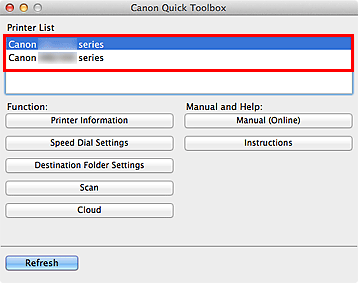
Die mit dem Drucker verbundenen Objekte werden unter Funktion (Function) angezeigt.
 Hinweis
Hinweis- Wenn Ihr Drucker nicht in der Druckerliste (Printer List) angezeigt wird, klicken Sie auf Aktualisieren (Refresh).
-
Klicken Sie auf das Objekt, das Sie verwenden möchten.

Die Software oder das Handbuch wird geöffnet.
 Hinweis
Hinweis- Die unter Funktion (Function) angezeigten Objekte und die verfügbaren Funktionen können je nach Drucker variieren, der unter Druckerliste (Printer List) ausgewählt ist.

